Reklama
Najčastejšie prezentácie programu Microsoft PowerPoint vytvárajú čiaru od prvej snímky po poslednú. Je to trochu predvídateľné a nudné. Ale skvelé prezentácie, rovnako ako skvelé príbehy, by nemali byť nútené sledovať lineárnu cestu snímka po snímke.
nová funkcia v programe PowerPoint 2016 10 tipov na zlepšenie prezentácie programu PowerPoint s balíkom Office 2016Microsoft PowerPoint pokračuje v nastavovaní nových štandardov. Nové funkcie v aplikácii PowerPoint 2016 ukazujú svoje najlepšie miesto ako najlepšiu voľbu pre inteligentné a kreatívne prezentácie. Čítaj viac s názvom „Summary Zoom“ umožňuje skákať dovnútra a von z rôznych snímok a vytvárať vzrušujúce variácie.
Ako funguje funkcia Zoom Zoom v aplikácii Microsoft PowerPoint
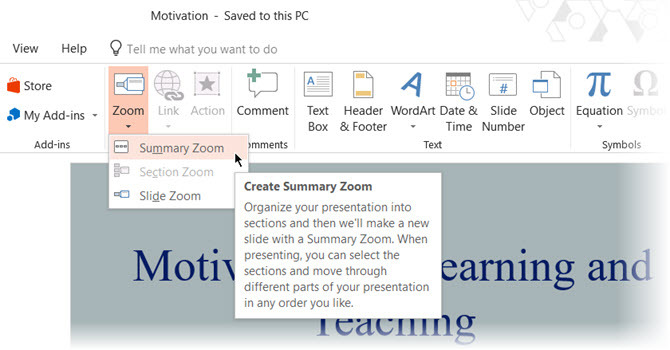
Takto popisuje program PowerPoint Súhrnné priblíženie: sloboda preskočiť z ľubovoľného snímky na ľubovoľný iný obrázok a späť vám pomôže pridať do prezentácií väčšiu interaktivitu. Je to ako hlavný index, odkiaľ môžete ísť z jedného miesta v prezentácii na iné v ľubovoľnom poradí.
Zoom pre Microsoft PowerPoint je k dispozícii iba pre predplatiteľov Office 365 a iba pre Windows.Postup nastavenia:
- Keď sú vaše snímky pripravené, prejdite na Stuha> Vložiť> Priblížiť.
- Z rozbaľovacej ponuky vyberte položku Súhrnné zväčšenie.
- Súhrn Zoom Vložiť Otvorí sa dialógové okno s výzvou na výber snímok, ktoré chcete zahrnúť do priblíženia.
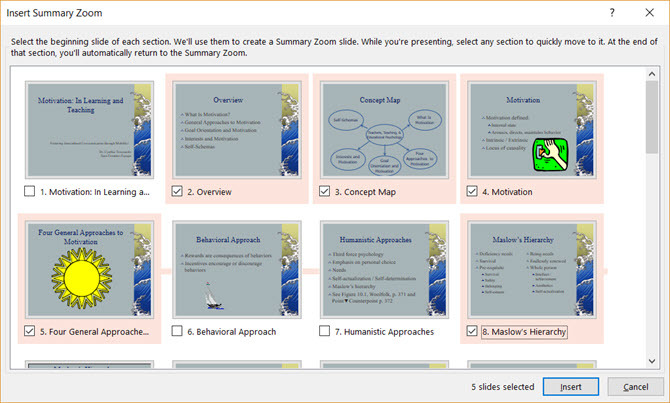
- Po výbere správnych snímok kliknite na ikonu insert Tlačidlo.
- Vytvorí sa snímka Súhrnná transfokácia a objaví sa ako nová snímka umiestnená tesne pred prvou snímkou, ktorú ste vložili do Súhrnnej transfokácie. Zadajte názov tohto snímky a uložte prezentáciu.
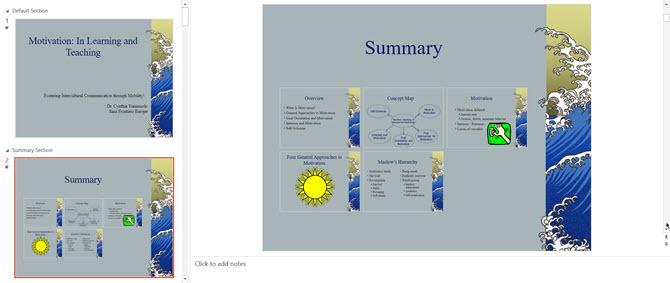
Prejdite na stránku Slideshow zobrazte a použite súhrnné zväčšenie, aby ste poslucháčom dali kľúčové časti prezentácie. Môžete snímať malý príbeh pomocou snímok vybratých v časti Zoom zväčšenia. Ostatné snímky medzi nimi, ktoré nemusia byť súčasťou vášho príbehu, môžete ignorovať. Funkcia Summary Zoom vám pomôže vytvoriť plynulejšiu prezentáciu a lepšie ju vysvetliť.
Saikat Basu je zástupcom redaktora pre internet, Windows a produktivitu. Po odstránení špiny z MBA a desaťročnej marketingovej kariéry je teraz zanietený pomáhať ostatným pri zlepšovaní ich schopností rozprávať príbehy. Dáva pozor na chýbajúcu čiarku Oxford a nenávidí zlé snímky obrazovky. Ale jeho myšlienky upokojujú fotografie, Photoshop a produktivita.

